Comment calculer les heures travaillées et soustraire le temps de déjeuner dans Excel ?
En tant qu'employé d'une société, nous devons pointer à l'entrée et à la sortie chaque jour de travail. Calculer le temps total travaillé et soustraire le temps de déjeuner d'une journée peut aider à calculer le salaire en fonction du temps. Par exemple, j'ai le relevé de présence quotidien suivant qui contient les heures de connexion, de déconnexion ainsi que les heures de début et de fin de déjeuner dans une feuille de calcul. Maintenant, je souhaite calculer le nombre total d'heures travaillées en soustrayant le temps de déjeuner pour chaque jour. Pour accomplir cette tâche, je peux vous présenter quelques formules.
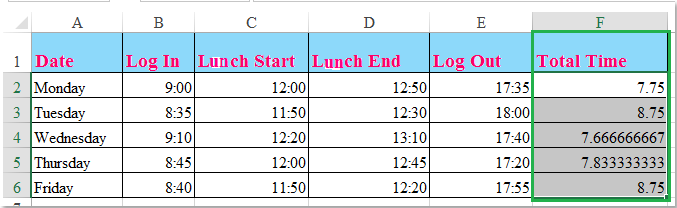
Calculer les heures travaillées et soustraire le temps de déjeuner avec des formules
 Calculer les heures travaillées et soustraire le temps de déjeuner avec des formules
Calculer les heures travaillées et soustraire le temps de déjeuner avec des formules
Les formules suivantes peuvent vous aider à calculer le temps travaillé sur une journée basé sur les enregistrements horaires.
1. Entrez cette formule : =SOMME((C2-B2)+(E2-D2))*24 dans une cellule vide à côté de vos cellules d'enregistrement horaire, F2 par exemple, voir la capture d'écran :
Remarque : Dans la formule ci-dessus : C2 est l'heure de début du déjeuner, B2 est l'heure de connexion, E2 indique l'heure de déconnexion et D2 est l'heure de fin du déjeuner. Vous pouvez modifier les références selon vos besoins.
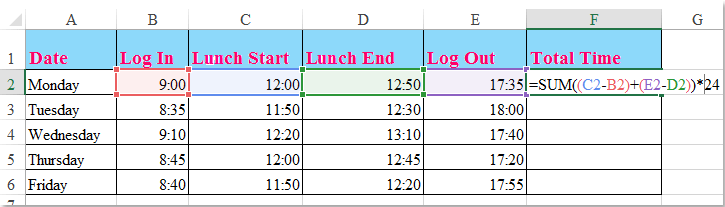
2. Ensuite, faites glisser la poignée de recopie vers le bas jusqu'aux cellules où vous souhaitez appliquer cette formule, et toutes les heures totales travaillées, hors temps de déjeuner, sont calculées immédiatement. Voir la capture d'écran :
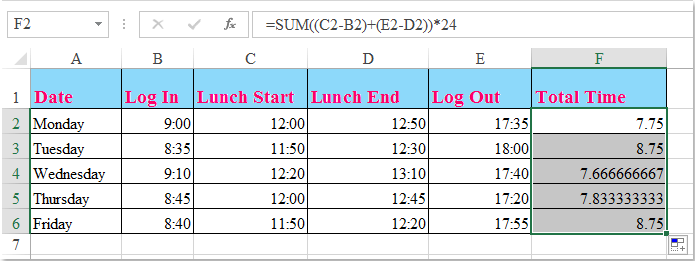
Astuce : S'il y a des enregistrements d'heures de connexion, de déconnexion et un temps de déjeuner fixe (par exemple, une heure et trente minutes), vous pouvez appliquer cette formule simple : =D2-B2-C2 pour calculer les heures travaillées dans une journée. Voir la capture d'écran :
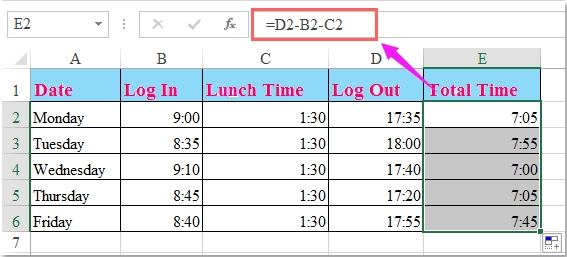

Découvrez la magie d'Excel avec Kutools AI
- Exécution intelligente : Effectuez des opérations sur les cellules, analysez les données et créez des graphiques, le tout piloté par des commandes simples.
- Formules personnalisées : Générez des formules adaptées pour rationaliser vos flux de travail.
- Codage VBA : Écrivez et implémentez du code VBA sans effort.
- Interprétation des formules : Comprenez facilement des formules complexes.
- Traduction de texte : Surmontez les barrières linguistiques dans vos feuilles de calcul.
Meilleurs outils de productivité pour Office
Améliorez vos compétences Excel avec Kutools pour Excel, et découvrez une efficacité incomparable. Kutools pour Excel propose plus de300 fonctionnalités avancées pour booster votre productivité et gagner du temps. Cliquez ici pour obtenir la fonctionnalité dont vous avez le plus besoin...
Office Tab apporte l’interface par onglets à Office, simplifiant considérablement votre travail.
- Activez la modification et la lecture par onglets dans Word, Excel, PowerPoint, Publisher, Access, Visio et Project.
- Ouvrez et créez plusieurs documents dans de nouveaux onglets de la même fenêtre, plutôt que dans de nouvelles fenêtres.
- Augmente votre productivité de50 % et réduit des centaines de clics de souris chaque jour !
Tous les modules complémentaires Kutools. Une seule installation
La suite Kutools for Office regroupe les modules complémentaires pour Excel, Word, Outlook & PowerPoint ainsi qu’Office Tab Pro, idéal pour les équipes travaillant sur plusieurs applications Office.
- Suite tout-en-un — modules complémentaires Excel, Word, Outlook & PowerPoint + Office Tab Pro
- Un installateur, une licence — installation en quelques minutes (compatible MSI)
- Une synergie optimale — productivité accélérée sur l’ensemble des applications Office
- Essai complet30 jours — sans inscription, ni carte bancaire
- Meilleure valeur — économisez par rapport à l’achat d’add-ins individuels